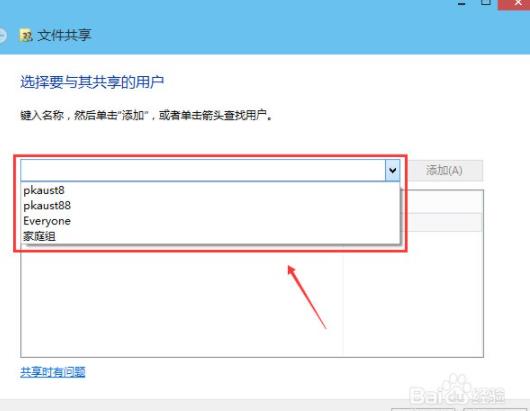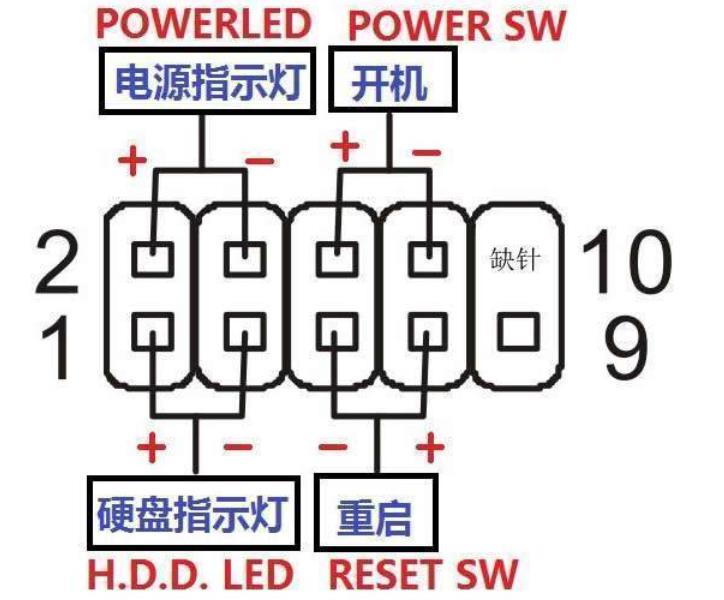在使用电脑时,我们经常需要在多台设备之间传输文件。如果每次都复制到U盘或者移动硬盘再传输,无疑很费时费力,这时可以设置电脑共享文件夹,方便地进行文件传输。
1.开启共享文件夹
打开文件资源管理器,选择需要共享的文件夹或者文件,右键点击并选择“属性”。在属性窗口中选择“高级共享”,勾选“共享此文件夹”,并点击“权限”按钮,勾选需要分享的用户并赋予权限。
2.查看电脑名称和IP地址
在“控制面板”中选择“网络和共享中心”,选择“高级共享设置”并展开“所有网络”,开启“文件和打印机共享”,记录电脑的名称和IP地址。
3.访问共享文件夹
在需要访问共享文件夹的其他设备上按下“Win+R”组合键打开运行窗口,输入电脑的名称或者IP地址以“\\”开头,后接共享文件夹的名称,点击“确定”即可访问。
4.遇到访问问题的解决办法
如果在访问共享文件夹时遇到问题,可以尝试以下解决办法:
确认网络连接正常,是否在同一个局域网中
确保电脑的防火墙没有阻止对方访问
确认共享文件夹的权限设置正确
尝试禁用安全软件,如360等
5.保持电脑安全
共享文件夹方便了文件的传输,但也存在一定的风险。为了保持电脑的安全,建议限制共享范围,仅允许信赖的设备进行访问。
6.取消共享文件夹
如需取消共享文件夹,只需在文件夹属性中的“高级共享”选项中取消勾选“共享此文件夹”即可。
通过以上方式设置电脑共享文件夹,可以解决文件传输的瓶颈,提高工作效率。但同时也要注意电脑的安全问题,保护个人隐私和数据安全。